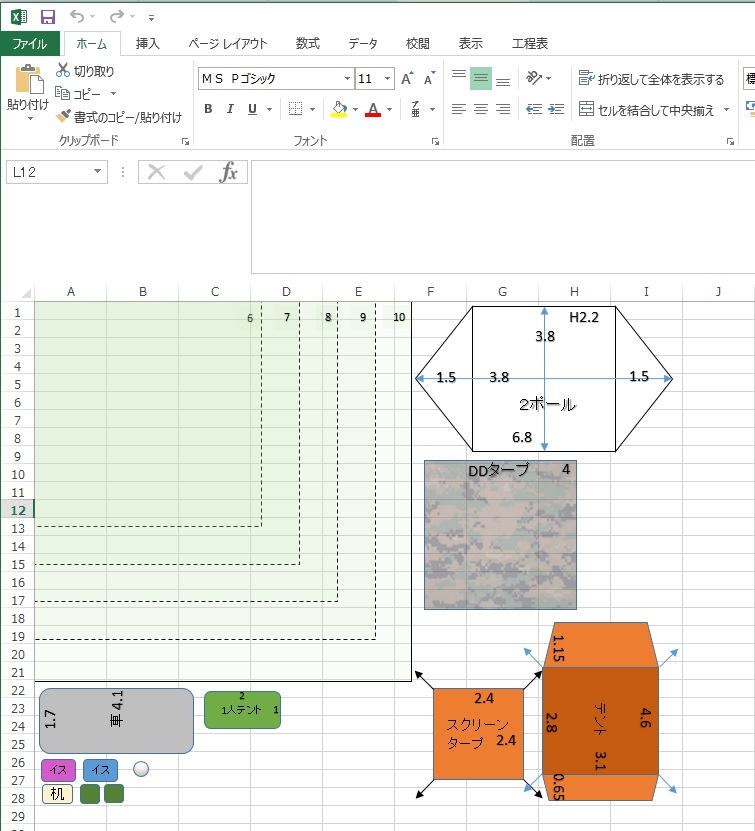事前シミュレーション
私はキャンプに行く前に、配置シミュレーションをします。現地についてから何となくで設営を始めると後から
「あ、このテントの場所もうちょい右にしないとタープ立てられへんやん」とか、
「車近すぎた・・・。ペグ打てへん。」とか二度手間になり、ただでさえ体力がないのに、やり直し、余計な消耗を強いられる事になります。
区画サイトは特に前もって寸法を把握しておいた方が良いです。
そして、家で何とかシミュレーション出来ないかと思い、アプリを漁ってみたりしましたが、そういうのはありませんでした。間取り図のアプリでやってみようとしましたが、何か違う。
さてどうしようかな~と考えているときに、以前引っ越しの際に引っ越し先の部屋内の寸法を測って、現在持っている家具の寸法も測って、エクセルの図形に起こし、1/100引っ越しシミュレーターを作った事を思い出しました。これは使える!と思い、同じような発想で区画サイトを想定した1m区切りで10mのマスを作り、所有しているテントや道具の寸法をWebサイトから引っ張り図形に起こし、出来ました。
キャンプシミュレーター ダウンロード
使い方
使い方は
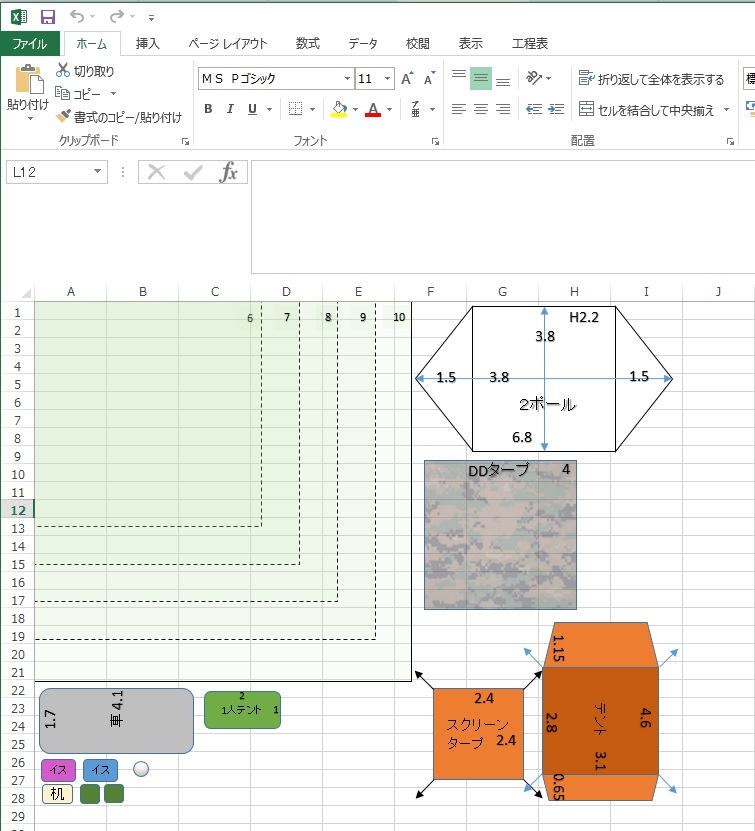
6から10までの数字が切ってある左上のマスがキャンプ場の区画です。メーターで見て下さい。
各パーツは自己所有の道具を入れてます。
例えば4×4のDDタープですが、右クリックしてサイズとプロパティをクリックします。
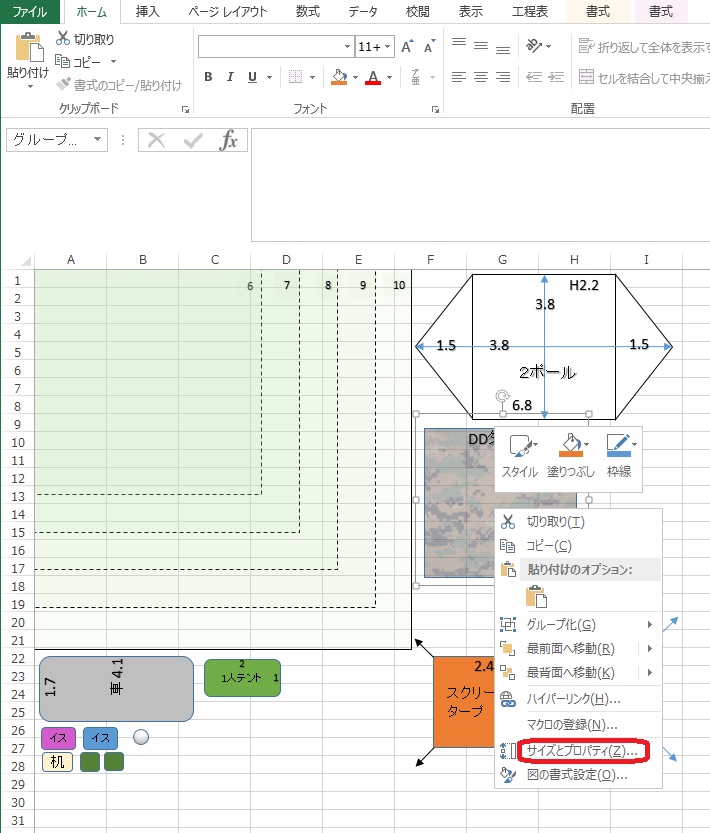
すると右の方に図の書式設定の欄が出ますので、高さと幅を見ると4㎝とあります。1/100なので実物は4m×4mになると言う事です。
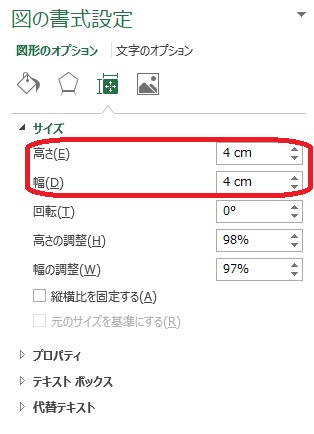
この数字をいじる事で好きな寸法のパーツを作り出せます。
保護はしていないので、要らなければ消してください。
次に新パーツを作ってみましょう。挿入タブから図形を選択します。
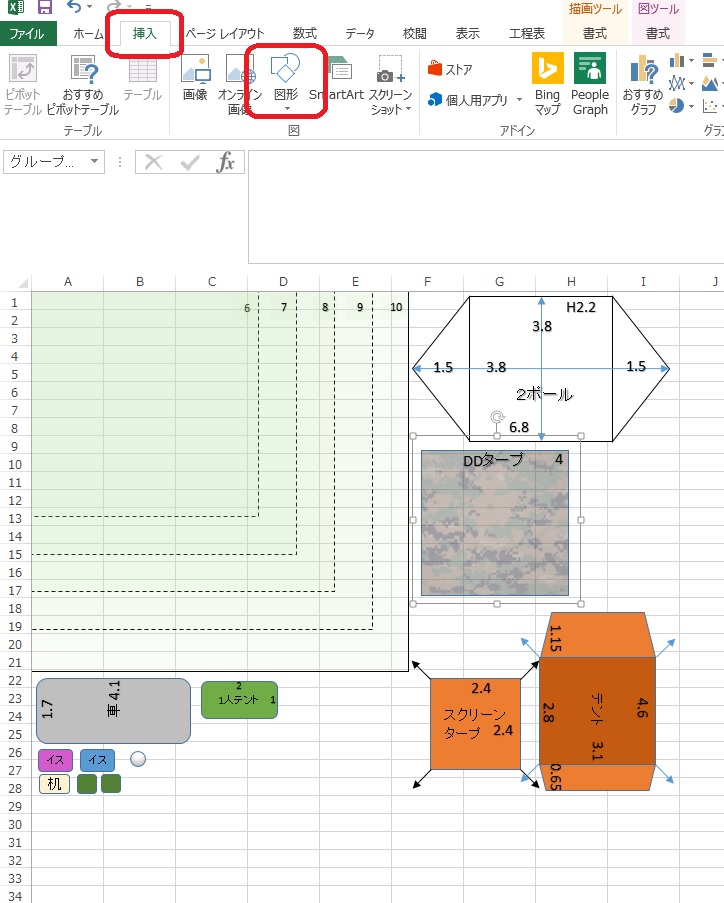
図形の中から□を選んでみます。
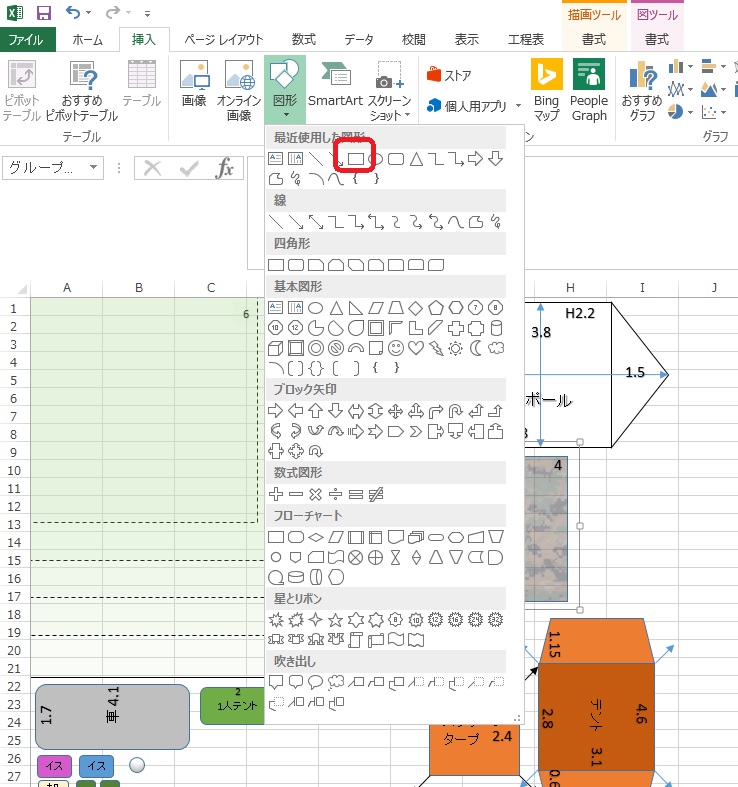
青い四角が出ました。右クリックで図形の書式設定を出し、寸法を調整してみます。
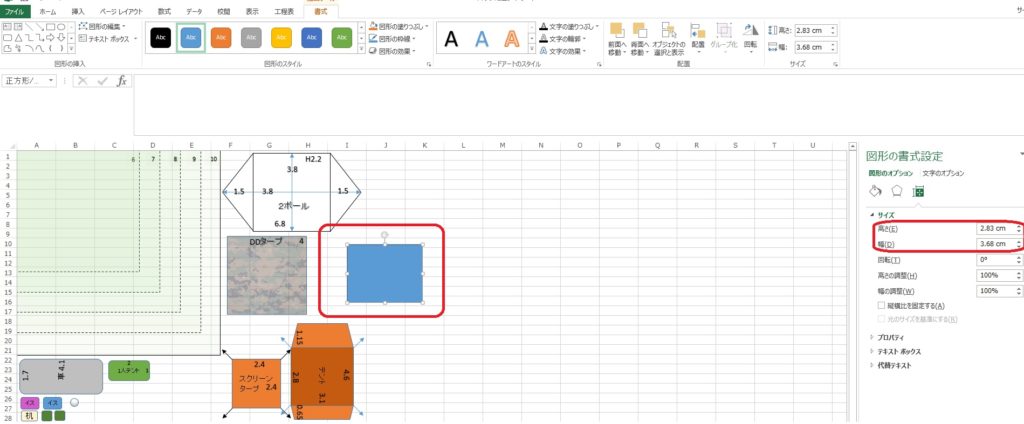
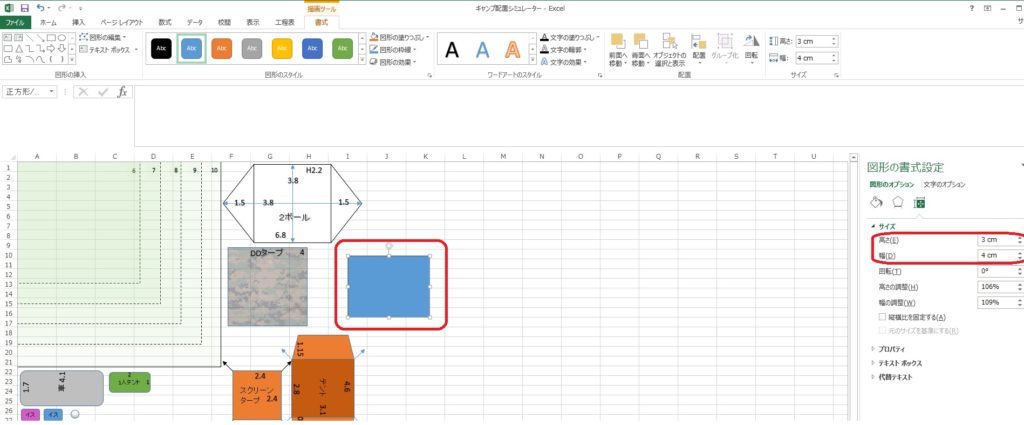
高さ3㎝、幅4㎝と入力しました。これで3m×4mのパーツが出来ました。
次はスタイル、塗りつぶし色、枠線を調整です。右クリックすると下記赤丸の中のが出ます。クリックすると各パラメータを調整できますので、色々と試してみて下さい。
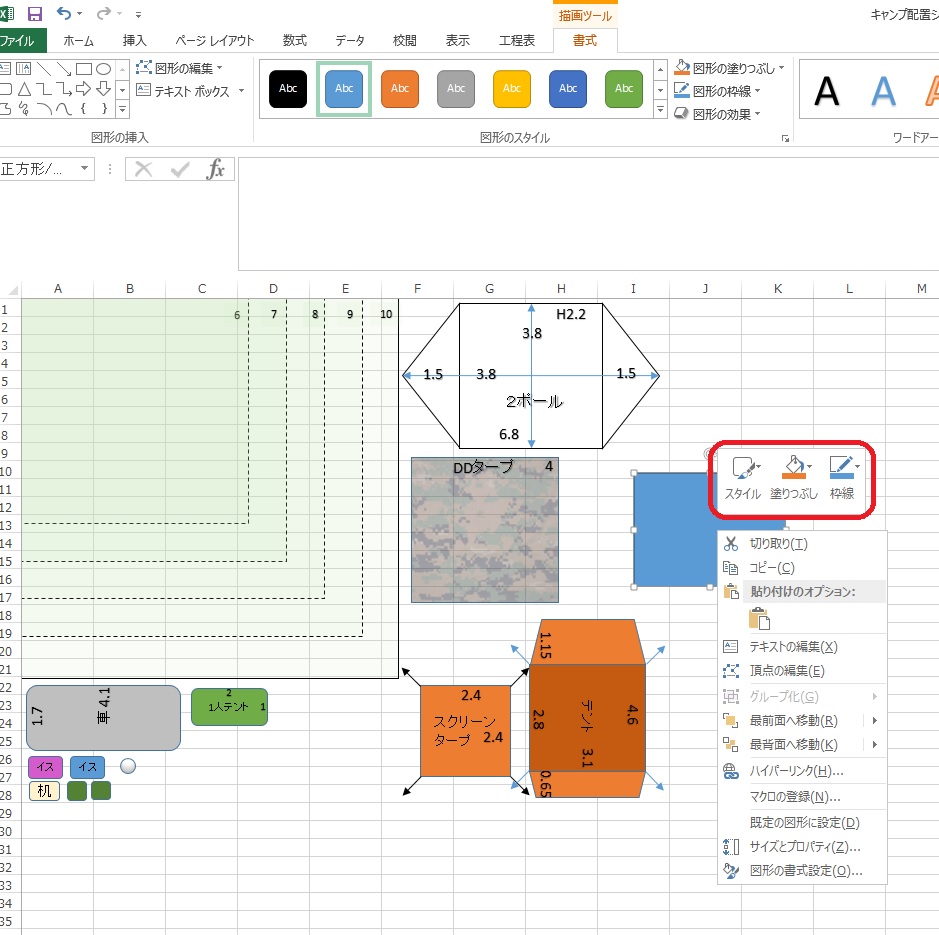
次に組み合わせで作る図形です。今回は視覚と三角を組み合わせてみます。各図形を挿入したら寸法を調整して色も調整します。
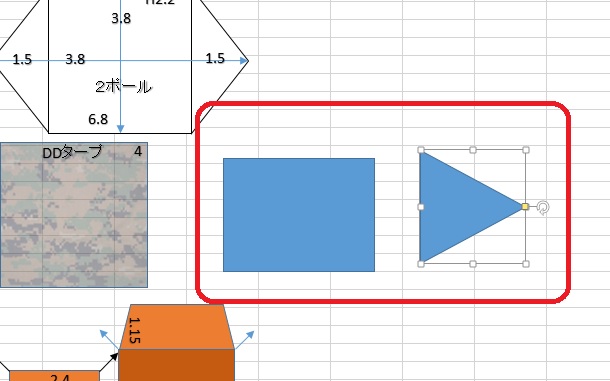
出来上がったらドロップでくっつけてcontrolボタンを押しながら2つのパーツをそれぞれ選択し、右クリック。グループ化を選択する事で1つのパーツになります。
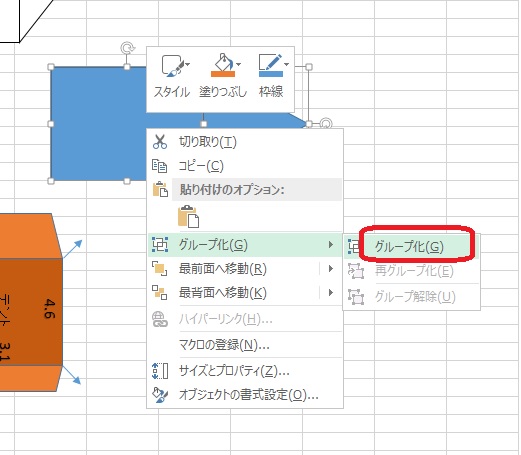
まとめ
以上を組み合わせて自分の好きなパーツを作ってPC上でシミュレーションするも良し、印刷してハサミで切り取り、テーブルで家族とシミュレーションするも良し、一人で次欲しい道具を想定してどこに置くか妄想するも良し。
これで、現地でワタワタする事無く時短&体力温存でキャンプが楽しめるでしょう。
ダウンロード、使用はフリーなので、使ってやってください。